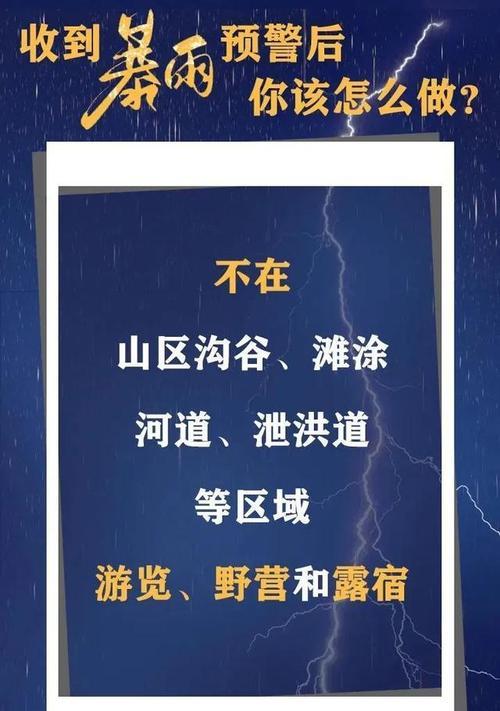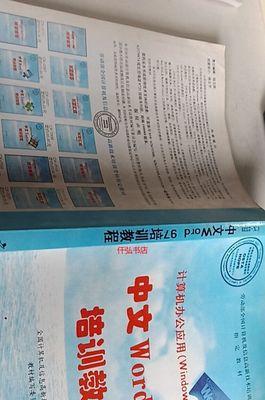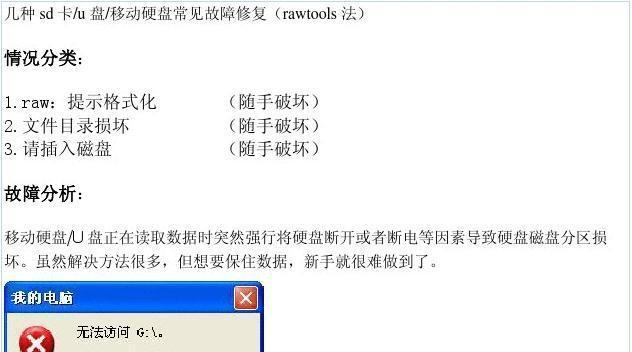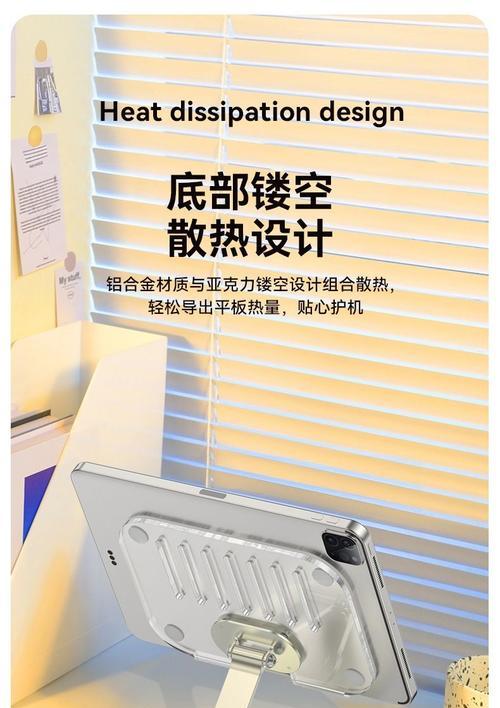在电脑使用过程中,有时会遇到无法开机的问题,这对我们的工作和生活造成了很大的困扰。本文将介绍一些有效的自救方法,帮助大家快速解决电脑无法开机的问题。
检查电源是否正常
-检查电源线是否插紧,是否有松动。
-检查插座是否通电。
-检查电源开关是否打开。
排除硬件问题
-检查电脑主板上的指示灯是否正常亮起。
-检查内存条是否插紧,尝试重新插拔内存条。
-检查显卡是否插紧,尝试重新插拔显卡。
处理操作系统问题
-尝试进入安全模式启动电脑,按下F8键选择安全模式。
-运行系统修复工具,如Windows系统可以使用自带的系统修复功能。
使用PE系统进行故障排除
-制作一个可启动的PE系统U盘或光盘。
-将电脑设置为从U盘或光盘启动,进入PE系统。
-使用PE系统的诊断和修复工具,进行故障排查和修复。
重装操作系统
-如果以上方法都无效,可以考虑重装操作系统。
-提前备份重要的数据,以免丢失。
-使用安装盘或恢复盘进行操作系统的重新安装。
求助专业人士
-如果自救方法都无效,建议寻求专业人士的帮助。
-请联系电脑维修店或电脑技术支持。
电脑开机故障的常见原因和解决方法
-电源故障:更换电源或维修电源模块。
-硬件故障:更换或修复故障硬件。
-操作系统问题:重装或修复操作系统。
-病毒感染:使用杀毒软件进行全面扫描清除病毒。
定期维护电脑以防开机故障
-清理电脑内部灰尘,确保良好的散热。
-更新操作系统和驱动程序,及时安装补丁程序。
-定期清理和优化硬盘,确保电脑运行顺畅。
备份重要数据以防丢失
-定期备份重要数据到外部存储设备,如移动硬盘、云盘等。
-使用数据恢复软件,可以在电脑无法开机时恢复丢失的数据。
正确关机避免开机故障
-不要强制关机,尽量使用操作系统提供的关机功能。
-确保所有正在运行的程序都已关闭后再关机。
及时修复软件问题
-及时升级软件版本,安装最新的补丁程序。
-使用优质的安全软件,防止病毒和恶意软件感染。
注意电脑运行环境和电源稳定性
-避免将电脑放置在潮湿、高温、灰尘多的环境中。
-使用稳定可靠的电源,避免频繁闪断或电压不稳定。
避免过度运行和滥用电脑
-长时间高负荷运行可能导致电脑故障。
-避免频繁重启电脑,给电脑一定的休息时间。
了解常见故障代码和错误信息
-学习了解常见故障代码和错误信息的含义。
-可以根据错误信息进行故障排查和修复。
定期更新硬件驱动程序
-定期检查并更新电脑硬件驱动程序。
-使用官方网站或驱动程序更新软件进行驱动程序的更新。
在面对电脑无法开机的情况下,我们可以通过检查电源、排除硬件问题、处理操作系统问题、使用PE系统、重装操作系统等方法进行自救。同时,定期维护电脑、备份重要数据以及注意电脑运行环境和电源稳定性也是预防电脑开机故障的重要措施。在一些特殊情况下,我们可以寻求专业人士的帮助,希望本文能够帮助大家解决电脑无法开机的问题。